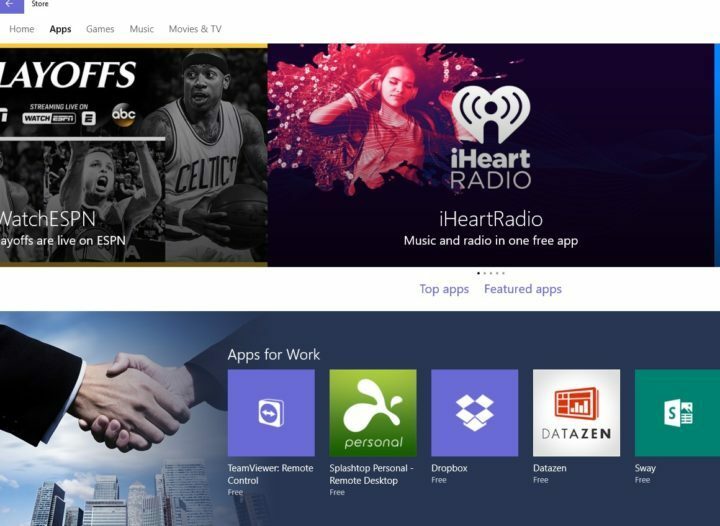سيحافظ هذا البرنامج على تشغيل برامج التشغيل الخاصة بك ، وبالتالي يحميك من أخطاء الكمبيوتر الشائعة وفشل الأجهزة. تحقق من جميع برامج التشغيل الخاصة بك الآن في 3 خطوات سهلة:
- تنزيل DriverFix (ملف تنزيل تم التحقق منه).
- انقر ابدأ المسح للعثور على جميع السائقين الإشكاليين.
- انقر تحديث برامج التشغيل للحصول على إصدارات جديدة وتجنب أعطال النظام.
- تم تنزيل DriverFix بواسطة 0 القراء هذا الشهر.
ال قائمة القضايا بسبب تحديث الذكرى السنوية يصبح أطول مع مرور كل يوم ، مما يؤكد أن Microsoft لا يزال أمامها الكثير من العمل للقيام به الإصدار 1607 من Windows 10 في احسن الاحوال.
بالنسبة الى تقارير المستخدم، فإن العديد من أجهزة الكمبيوتر لا تكتشف جهاز العرض الثاني بعد الترقية إلى تحديث الذكرى. لقد جرب المستخدمون العديد من الحلول العامة لإصلاح هذه المشكلة ، مثل إعادة تشغيل الأجهزة ، وفصل الشاشات عدة مرات ، ولكن لم ينجح شيء.
لا تكتشف أجهزة الكمبيوتر التي تقوم بتشغيل تحديث الذكرى السنوية جهاز العرض الثاني
تحديث الذكرى السنوية يتم تحديثه تلقائيًا على جهاز الكمبيوتر الخاص بي. لم يعد جهاز كمبيوتر Dell الخاص بي قادرًا على اكتشاف شاشتي الثانية وهي Samsung. لقد ضغطت على كشف ولا يكتشف إلا وحدة التحكم الرئيسية. لقد قمت بإعادة التشغيل عدة مرات - لا شيء. لقد قمت بالتوصيل والتوصيل عدة مرات. هل أحتاج فقط للعودة إلى Windows قبل التحديث؟ أم أن هناك حل؟
ماذا تفعل إذا لم يتم الكشف عن الشاشة الثانية
في الواقع ، هذه مشكلة شائعة بعد تثبيت التحديثات على أجهزة الكمبيوتر ، لأن برامج التشغيل تحتاج إلى مزيد من الوقت للتثبيت والعمل. في هذه الحالة ، يجب أن تحاول إجبار النظام على تثبيت واستخدام أحدث برامج تشغيل العرض. انتقل إلى موقع الشركة المصنعة لبطاقة الرسومات الخاصة بك ، وقم بتنزيل أحدث برنامج تشغيل لبطاقة الرسومات الخاصة بك ، ويفضل أن يكون برنامج تحديث الذكرى السنوية.
في حال لم يساعدك هذا الحل ، يمكنك أيضًا إلغاء تثبيت برنامج تشغيل العرض الحالي واستخدام البرنامج الافتراضي.
- افتح ال مدير الجهاز > حدد برنامج تشغيل العرض الخاص بك.
- انقر بزر الماوس الأيمن فوق برنامج التشغيل> حدد الغاء التثبيت.

- الشيك حذف السائق > انقر نعم.
- أعد تشغيل الكمبيوتر وسيتم تثبيت برنامج التشغيل الافتراضي لديك.
القصص ذات الصلة التي تحتاج إلى التحقق منها:
- إصلاح: فشل برنامج تشغيل العرض في التعافي من انتهاء المهلة على Windows 10
- يعمل تحديث البرنامج الثابت لجهاز Surface Pro 3 على إصلاح وميض الشاشة وتحسين استجابة لوحة المفاتيح
- إصلاح: Microsoft Wireless Display Adapter لا يعمل في نظام التشغيل Windows 10